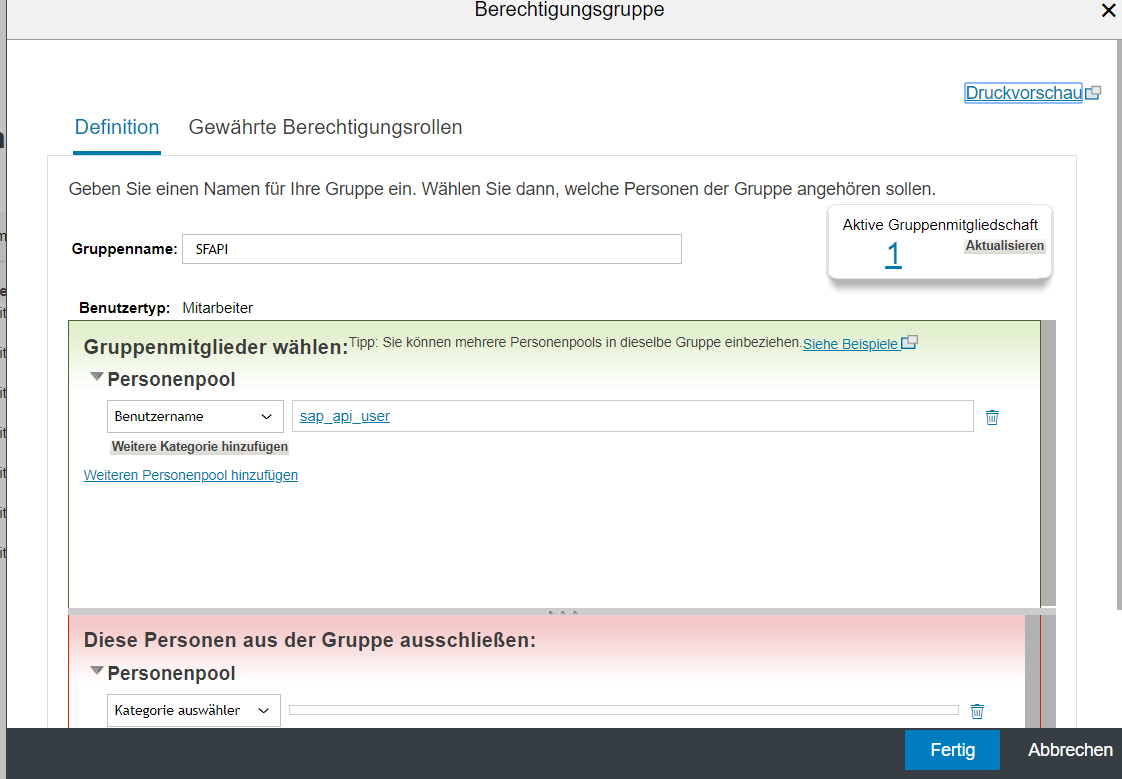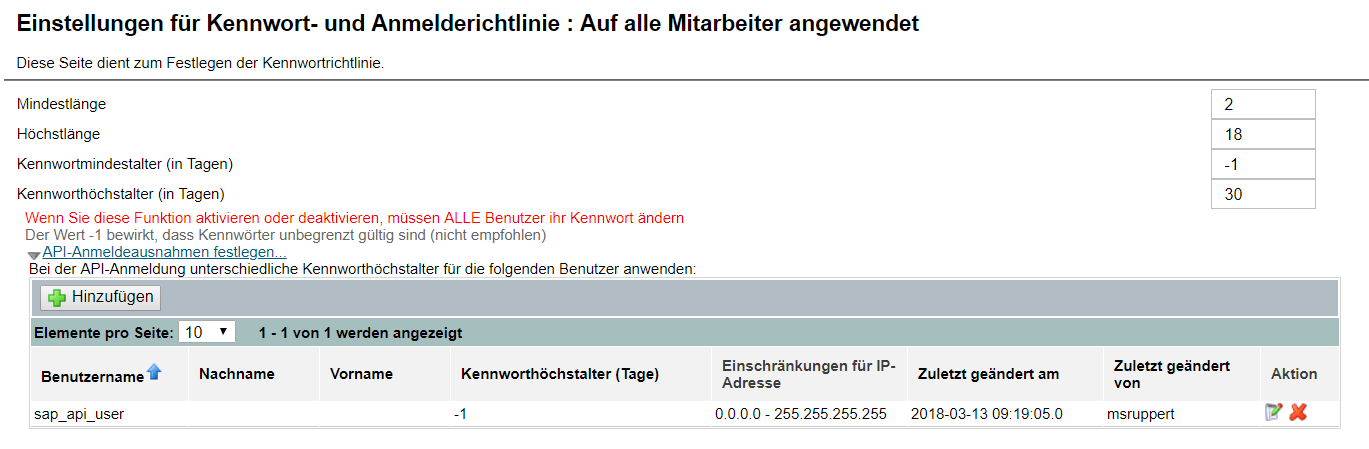ACTIVATE HR » SuccessFactors - Komplettlösung für HCM in der Cloud
HowTo: SuccessFactors API User vorbereiten

Mit einer API-Schnittstelle sind Sie in der Lage, Daten von bzw. zu Ihrem SuccessFactors-System zu integrieren bzw. exportieren. In unserem HowTo zeigen wir Ihnen, wie Sie schnell und einfach einen SuccessFactors API User anlegen und den ersten Schritt in Richtung SuccessFactors-Integration tätigen.
Vorbereitung SuccessFactors API User
Mit der SuccessFactors-Integration mit SAP HCM bereiten Sie den ersten Schritt Richtung Cloud-Umstieg vor. Dieser ist wichtig, da SAP den Support für das HCM bis spätestens 2030 einstellen wird. Daher zeige ich Ihnen in diesem Beitrag, wie Sie die Integration eines SFAPI-Users erstellen können.
In der SuccessFactors-Instanz benötigen Sie für die Integration einen SFAPI-User. SFAPI stellt den Daten-API für SuccessFactors dar und ist ein SOAP Web Service, der für den Im- sowie Export von Daten in und aus Ihrer SuccessFactors-Instanz entwickelt wurde. Des Weiteren benötigen Sie für die Integration die Freischaltung verschiedener API und Services.
Im Folgenden gehe ich auf die fünf Schritte ein, mit denen Sie einen SuccessFactors API User freischalten.
1. Schritt: Aktivieren von SFAPI Web Services
In diesem Schritt aktivieren Sie SFAPI-Webdienste im Bereitstellungstool. Nach der Aktivierung können SAP ERP und SuccessFactors Employee Central über einen technischen API-Benutzenden kommunizieren.
Dafür melden Sie sich zunächst bei der Bereitstellung an und klicken dann auf die Firmenliste. Von hier gelangen Sie auf die Unternehmenseinstellungen und suchen dann nach Webdiensten. Aktivieren Sie im Bereich Web Services die Option SFAPI und SFAPI Ad-hoc-Funktion, indem Sie die Kontrollkästchen aktivieren.
Insgesamt aktivieren Sie folgende API:
- SFAPI (SOAP)
- EC SOAP API (SOAP)
- OData API (OData)
- EC OData API (OData)
Wählen Sie Sichern aus und bestätigen Sie somit die Änderungen.
2. Schritt: Erstellen des SuccessFactors API User
Dieser Schritt ist erforderlich, um einen API-Benutzer einzurichten, damit die Integrationsszenarios zwischen SAP ERP HCM oder SAP S/4 HANA und SuccessFactors mithilfe von Verbindungen von SAP Cloud Platform Integration ausgeführt werden können.
Melden Sie sich zunächst bei SuccessFactors als Administrator an und wechseln Sie zu Admin Center> Mitarbeiter verwalten> Benutzerinformationen aktualisieren> Employee Export> Benutzerdatei exportieren. Wählen Sie in der exportierten Datei alle Zeilen mit Ausnahme der ersten beiden Kopfzeilen aus und entfernen Sie diese. Danach fügen Sie Zeilen für die benötigten Benutzer-IDs hinzu, z. B. sap_api_user. Gehen Sie dann zurück zu Admin> Mitarbeiter verwalten> Benutzerinformationen aktualisieren> Mitarbeiterdaten importieren> Basisimport> Datei auswählen. Hier wählen Sie die Benutzer-ID-CSV-Datei aus und laden sie hoch. Dann wählen Sie Validate Import File Data aus, um es zu überprüfen. Sobald die Validierung erfolgreich ist, importieren Sie die Benutzer-ID-CSV-Datei.
3. Schritt: Verwalten der Berechtigungsgruppen
Dieser Schritt beschreibt das Einrichten einer Berechtigungsgruppe für die Aufnahme einer Berechtigungsrolle. Wechseln Sie zu Admin Center> Mitarbeiter verwalten> Benutzerberechtigungen festlegen> Berechtigungsgruppen verwalten> Neu erstellen und pflegen Sie auf der Seite Berechtigungsgruppe den folgenden Eintrag ein: Gruppenname: SFAPI.
Wählen Sie danach im Abschnitt Gruppenmitglieder als Kategorie für die Berechtigungsgruppe SFAPI den Benutzernamen aus. Durchsuchen Sie den Benutzer des SFAPI-Systems, z. B. mit: sap_api_user. Wählen Sie Fertig aus, um den Vorgang abzuschließen.
4. Schritt: Verwalten von Berechtigungsrollen
Wechseln Sie zu Admin Center> Mitarbeiter verwalten> Benutzerberechtigungen festlegen> Berechtigungsrollen verwalten> Neu erstellen und pflegen Sie auf der Seite Berechtigungsrolle den folgenden Eintrag ein: Rollenname: SFAPI. Wählen Sie im Bereich Berechtigungseinstellungen die Berechtigung aus, die Sie der Rolle zuweisen möchten.
Benötigte Berechtigungen für API:
General User Permission
- SFAPI User Login
- EC API
- EC Foundation SOAP API
- EC HRIS SOAP API
Manage Integration Tools
- Admin access to OData API
Manager User
- Employee Export
- Export Extended User Info
- Import Extended User Info
- Import Employee Data
Manage Integration Tools
- Access to SFAPI Audit Log (SOAP)
- Access to SFAPI Metering Details (SOAP)
- Access to SFAPI Data Dictonary (SOAP)
Manage OAuth Client Applications (SOAP)
- Access to OData API Audit Log (SOAP)
Wählen Sie diese Rolle aus und klicken Sie auf die Schaltfläche Hinzufügen, um die Berechtigungsgruppe anzugeben, die Sie der Rolle zuweisen möchten. Aktivieren Sie für die Zielpopulation das Kontrollkästchen für alle. Wählen Sie Fertig aus und speichern Sie die Änderungen, um die Erstellung der Rolle abzuschließen.

5. Schritt: Setzen der API User Passwortausnahme
Im letzten Schritt wechseln Sie zu Admin Center> Firmeneinstellungen> Einstellungen für Password & Login-Richtlinien> API-Anmelde-Ausnahmen festlegen und wählen Sie Hinzufügen aus. Nehmen Sie die folgenden Einstellungen vor: Benutzername: Der API-Benutzer, z. B. sap_api_user. Bei Maximales Passwortalter (Tage) legen Sie den Wert auf -1 Tage fest.
Bei Einschränkungen der IP-Adresse legen Sie die bezeichnete(n) IP-Adresse(n) oder den Adressbereich fest, von dem das System aus auf den API-Benutzenden zugegriffen wird. Zuletzt wählen Sie Sichern aus.
SuccessFactors API User in 5 Schritten erstellt
Ich hoffe, dass dieses HowTo dabei helfen kann, einen API User in SuccessFactors erfolgreich zu erstellen. Wenn Sie Fragen zu SuccessFactors haben, können Sie stets auf uns zu kommen. Wir helfen Ihnen gerne weiter.
Mit unserem BestPractice SuccessFactors Schnittstelle erhalten Sie eine professionelle Implementierung einer für Sie optimalen Schnittstellen.